Handleiding
Je bekijkt pagina 42 van 124
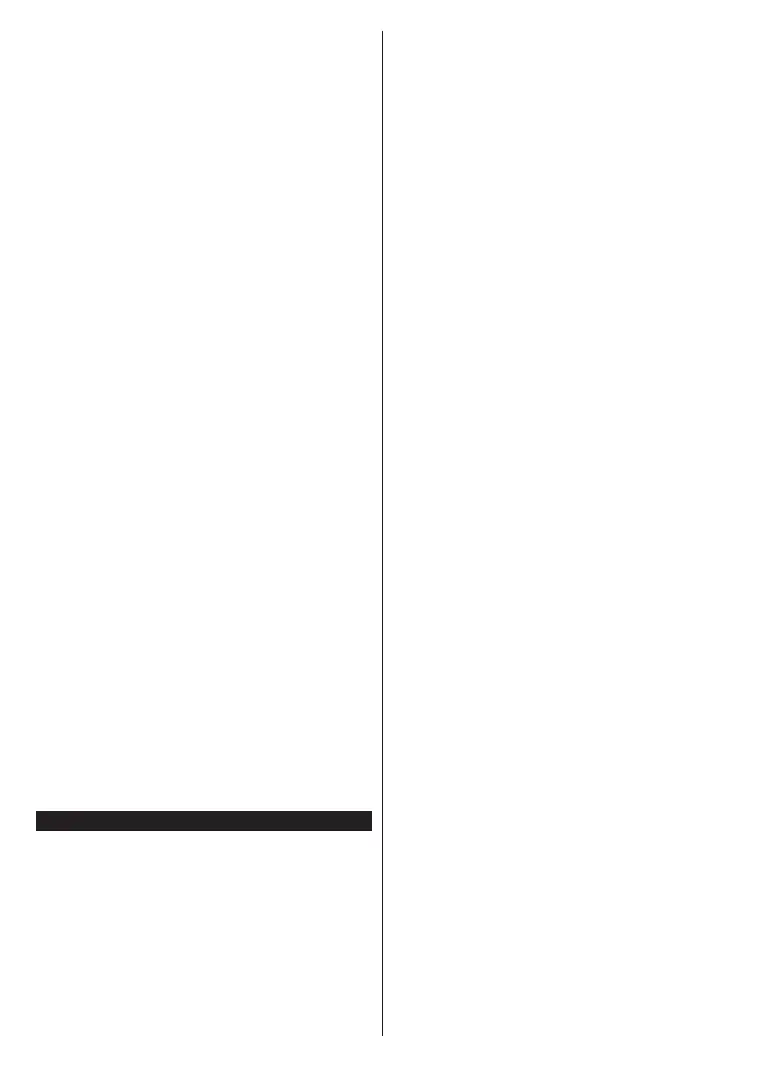
Deutsch - 40 -
wie z.B. Grün, Gelb, Blau, können für einige andere
Funktionen, z.B. Shurtcuts, definiert werden).
Schaltet der Benutzer in einen anderen Kanal,
während die HbbTV-Anwendung aktiv ist, (entweder
mit dem roten Punkt-Modus oder über den vollen UI-
Modus) kann folgendes passieren.
• Die Anwendung kann weiter laufen.
• Die Anwendung kann beendet werden.
• Die Anwendung kann beendet werden und eine
andere Autostart-Rote-Punkt-Anwendung kann
gestartet werden.
HbbTV macht es möglich, dass die Anwendungen
über Breitband oder Broadcast wieder gefunden
werden können. Der Sender kann entweder beide
Möglichkeiten aktivieren oder eine von ihnen. Hat die
Plattform keine betriebsbereite Breitband-Verbindung,
kann die Plattform immer noch die Anwendungen über
Broadcast übermitteln.
Die roten Autostart-Punkt-Anwendungen liefern im
Allgemeinen Links zu anderen Anwendungen. Der
Benutzer kann dann zu anderen Anwendungen
schalten, indem er die zur Verfügung stehenden Links
verwendet. Die Anwendungen verfügen in der Regel
über eine Option zum Beenden, normalerweise müsste
das über die Schaltfläche Beenden gehen.
HbbTV-Anwendungen verwenden Schlüssel auf der
Fernbedienung, um mit dem Benutzer interagieren
zu können. Wird eine HbbTV-Anwendung gestartet
wird, werden manche Schlüssel über die Anwendung
gesteuert. Beispielswiese kann die numerische
Kanalauswahl möglicherweise in einer Teletext-
Anwendung nicht mehr laufen, bei der die Nummer
die Teletext-Seiten anzeigen.
Für das HbbTV ist eine AV-Streaming-Fähigkeit
der Plattform erforderlich. Es gibt zahlreiche
Anwendungen, die VOD liefern (Video-On-Demand/
auf Abruf) und Catch-Up-TV-Dienste. Der Benutzer
kann die Schlüssel Pause, Stopp, Vorwärts und
Rückwärtsspulen an der Fernbedienung verwenden,
um mit dem AV-Inhalt interagieren zu können.
Hinweis: Sie können diese Funktion über das Menü
Einstellungen>Rechtlich>Zustimmungseinstellungen
aktivieren oder deaktivieren.
VeeZy
Mit der VeeZy-App können Sie die Kanäle und die
Lautstärke Ihres Fernsehers steuern und haben
schnellen Zugriff auf VOD-Apps. Mit dem Touchscreen,
der Tastatur und dem Nummernblock können Sie
ganz einfach Anrufe tätigen. Selbst wenn Sie außer
Haus sind, können Sie Ihren Fernseher ausschalten
und die gerade aktive Inhaltsquelle anzeigen. Die
Funktion Familienkonto ermöglicht die gemeinsame
Nutzung des Fernsehers durch verschiedene
Familienmitglieder und in verschiedenen Räumen, so
dass alle Haushaltsmitglieder den Fernseher nutzen
können.
Bei Fernsehern mit TiVo-Funktion können Sie die
Mikrofontaste über die Smart Life-App verwenden, um
einfache Sprachbefehle zu erteilen. Wenn Sie nicht
zu Hause sind, können Sie den Fernseher ein- und
ausschalten und die Quelle der aktiven App anzeigen.
VeeZy-App Installation
• Laden Sie die VeeZy-App aus dem Google Play
Store oder dem App Store auf Ihr Handy herunter.
• Vergewissern Sie sich, dass Ihr Fernseher mit dem
Internet verbunden ist und dass Ihr Smartphone
mit demselben WLAN-Netzwerk wie Ihr Fernseher
verbunden ist.
• Öffnen Sie die App. Sobald die App gestartet ist,
wird der Anmeldebildschirm angezeigt. Wenn Sie
die App zum ersten Mal verwenden, tippen Sie auf
die Schaltfläche „Anmelden“. Wenn Sie sich bereits
registriert haben, melden Sie sich einfach mit Ihren
Anmeldedaten an.
• Wenn Sie sich zum ersten Mal registrieren, lesen und
akzeptieren Sie bitte die Nutzungsbedingungen und
die Datenschutzrichtlinie.
• Sie erhalten dann eine Aktivierungs-E-Mail an Ihre
registrierte E-Mail-Adresse. Aktivieren Sie Ihr Konto,
indem Sie die Anweisungen in der E-Mail befolgen.
Sobald Ihr Konto aktiviert ist, können Sie die VeeZy-
App verwenden.
• Wählen Sie auf dem Startbildschirm „Gerät
hinzufügen“, tippen Sie dann auf „Weiter“ und
wählen Sie „Smart TV“ als Ihr Produkt.
• Nachdem die Gerätesuche abgeschlossen ist, wird
Ihr Fernsehgerät in der Liste angezeigt. Wählen Sie
Ihr Gerät aus und tippen Sie auf „Fortfahren“.
• Geben Sie auf dem Bildschirm zur Gerätebenennung
einen Namen für Ihr Fernsehgerät ein und tippen Sie
auf „Weiter“, um fortzufahren. Die Einrichtung Ihres
Geräts ist nun abgeschlossen.
Warnungen zur WLAN-Verbindung
• Für die Fernbedienungsfunktion ist ein WLAN-
Netzwerk erforderlich.
• Stellen Sie sicher, dass das drahtlose Netzwerk, mit
dem Sie sich verbinden, im 2,4-GHz-Band arbeitet.
• Wenn Sie Probleme mit der Verbindung haben,
wenden Sie sich an Ihren Internetdienstanbieter.
Das Problem kann auf die Entfernung zwischen
Ihrem Gerät und dem Modem zurückzuführen sein.
Versuchen Sie, das Modem näher zu platzieren und
die Einrichtung erneut zu versuchen.
• Wenn Änderungen am WLAN-Modem,
am Modemnamen oder am WLAN-Passwort
vorgenommen wurden, muss das Gerät erneut mit
dem WLAN-Netzwerk verbunden werden.
Bekijk gratis de handleiding van Nabo 40 LA5600, stel vragen en lees de antwoorden op veelvoorkomende problemen, of gebruik onze assistent om sneller informatie in de handleiding te vinden of uitleg te krijgen over specifieke functies.
Productinformatie
| Merk | Nabo |
| Model | 40 LA5600 |
| Categorie | Televisie |
| Taal | Nederlands |
| Grootte | 17068 MB |







